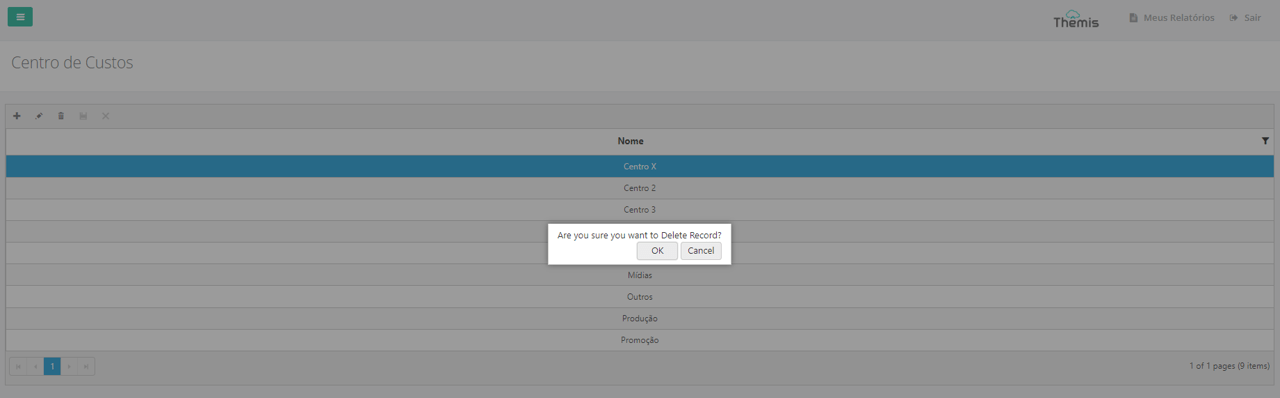Criação e edição de Centro de Custos
Menu → Financeiro → Centro de Custos
Neste artigo, você terá acesso as informações de:
Para realizar o cadastro, edição e exclusão de itens da lista de Centro de Custos da plataforma, acesse a página Centro de Custos no menu Financeiro.
Ao acessar a página, você verá a lista de opções de Centro de Custos cadastrados:
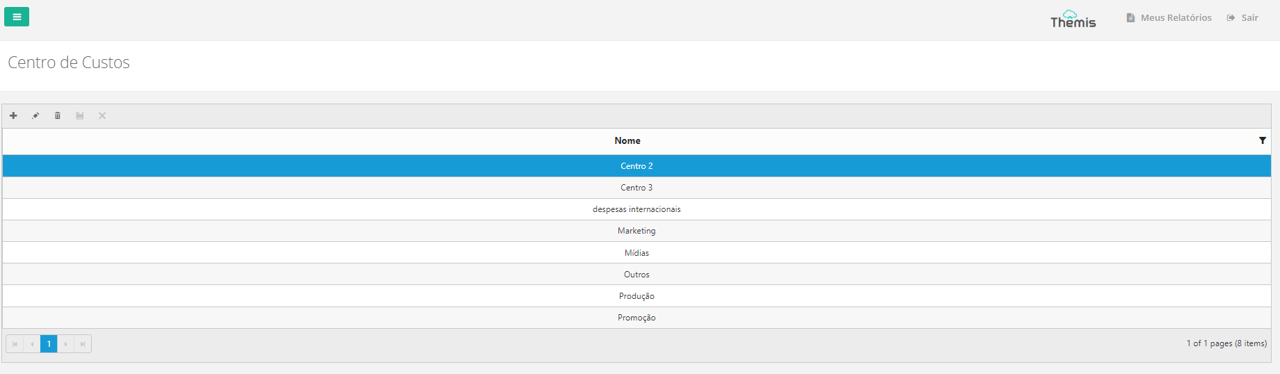
Cadastrar nova opção de Centro de Custos
1. Para cadastrar uma nova opção de Centro de Custo, basta clicar no ícone de “+”, localizado no canto superior esquerdo da página:
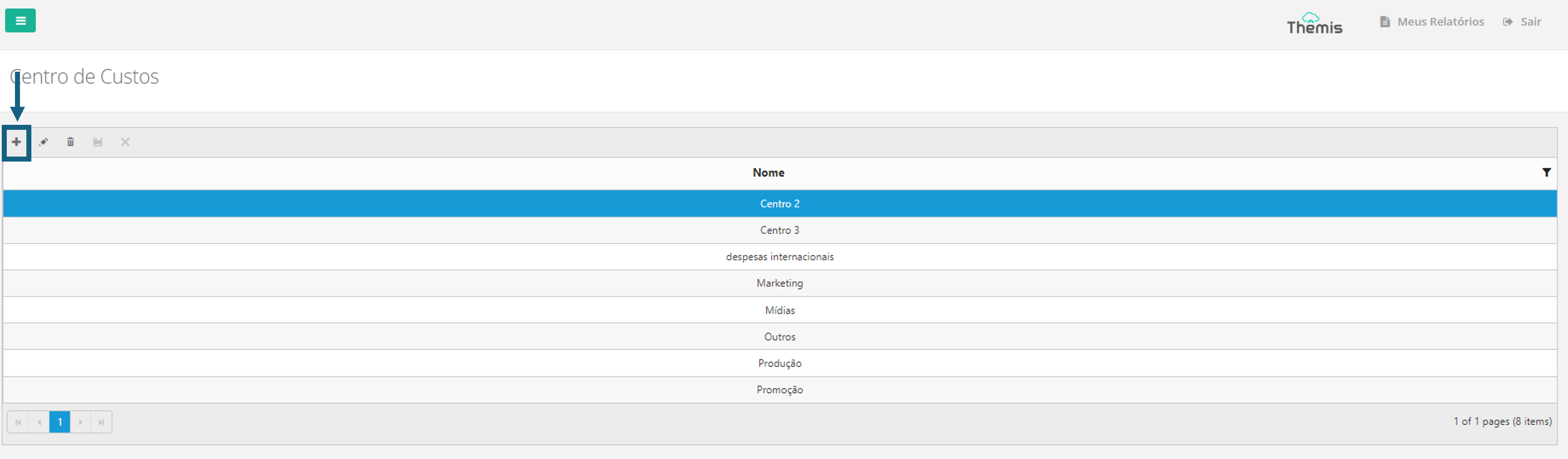
2. Ao abrir o pop-up, preencha o nome do centro de custo e clique em “save”:
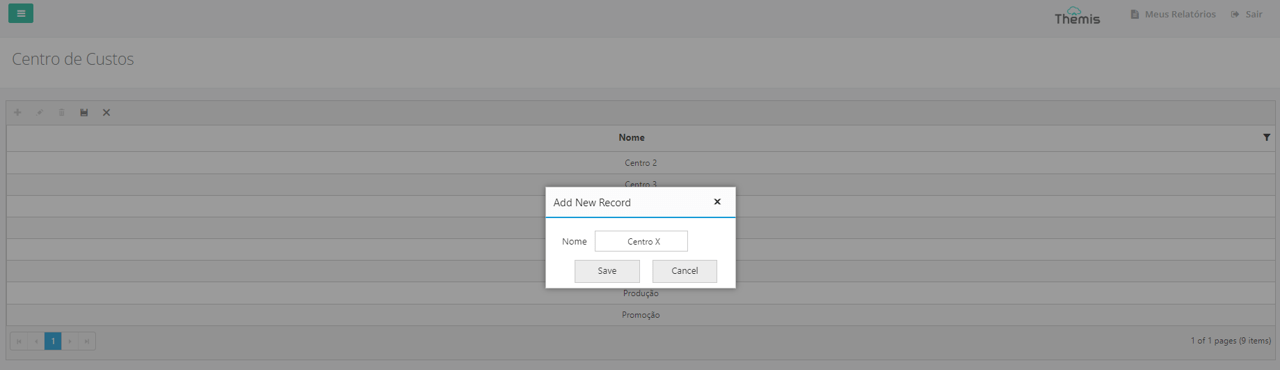
Editar opção de centro de custo
1. Selecione o centro de custo a ser editado e clique no ícone do “lápis”:
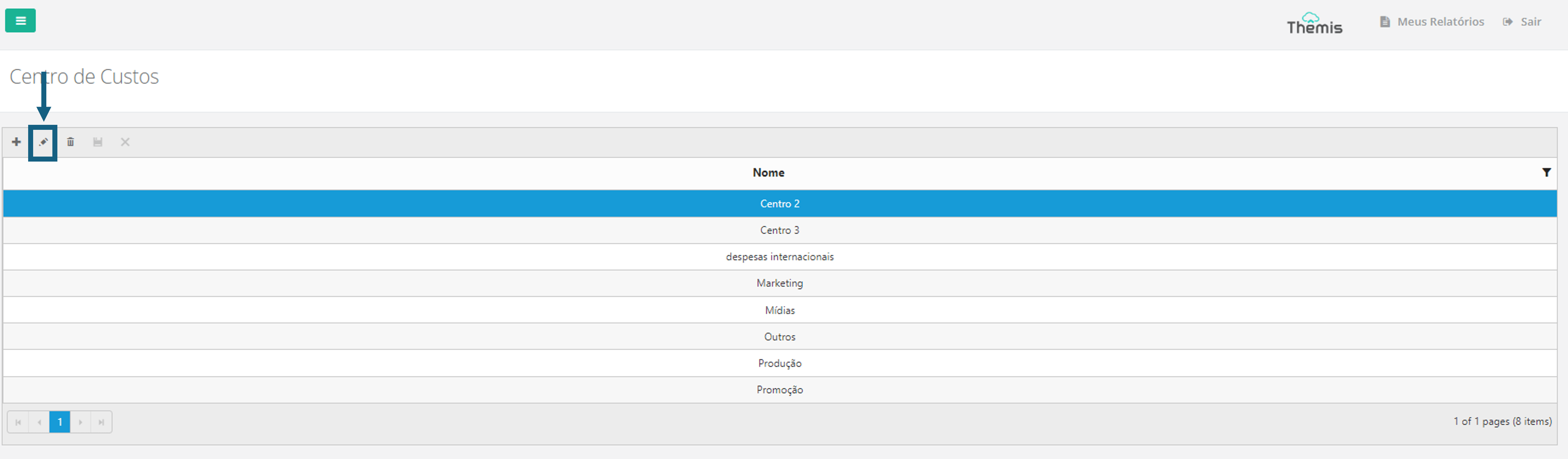
2. Ao abrir o pop-up, edite o nome do centro de custo e clique em “save”:
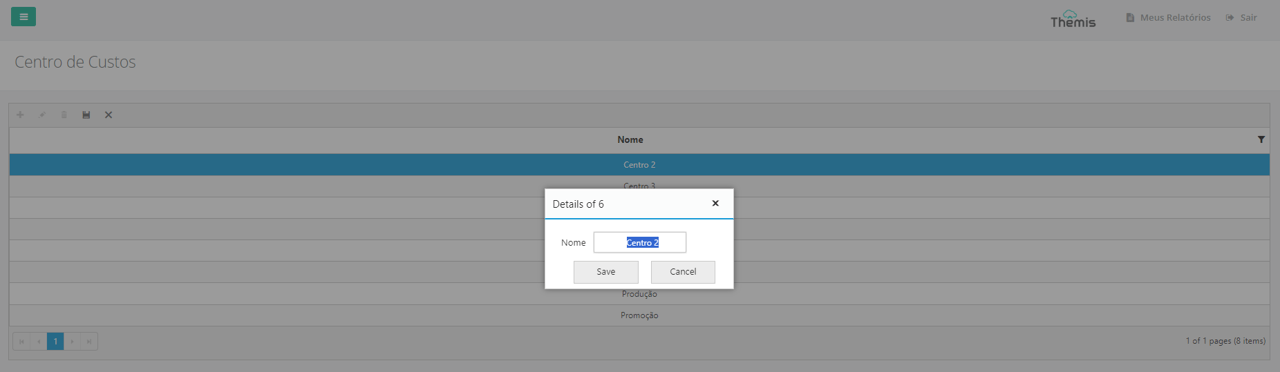
Excluir uma opção de centro de custo
1. Para excluir uma opção de centro de custo, basta selecionar o item e clicar no ícone da “lixeira”:
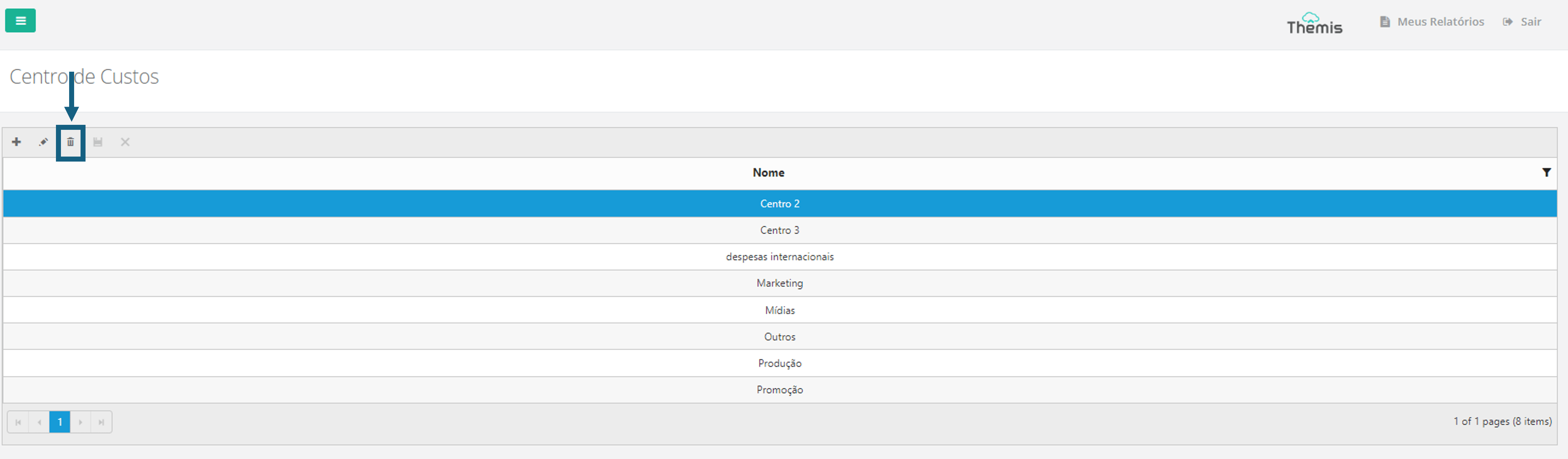
2. Depois, basta confirmar a exclusão no pop-up que se abrirá: